麥克風在 Google Meet 中無法使用?嘗試這些常見的修復

發現解決 Google Meet 麥克風問題的有效方法,包括音頻設置、驅動程序更新等技巧。
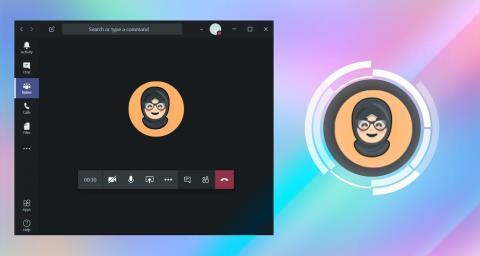
只要您是團隊和頻道的一員,在使用Slack、Microsoft Teams、Google Meet 等消息傳遞應用程序時,您的名字就會可見。因此,使用帶有您名字的個人資料圖片會讓您看起來很專業且易於識別。默認情況下,Microsoft Teams 在純色背景上使用您姓名的首字母作為您的個人資料圖片。雖然您無法更改圖標顏色,但您可以添加新照片。在這篇文章中,您不僅將了解如何更改您的個人資料圖片,還將了解如何在 Microsoft Teams 中更改您的姓名、團隊名稱和照片。
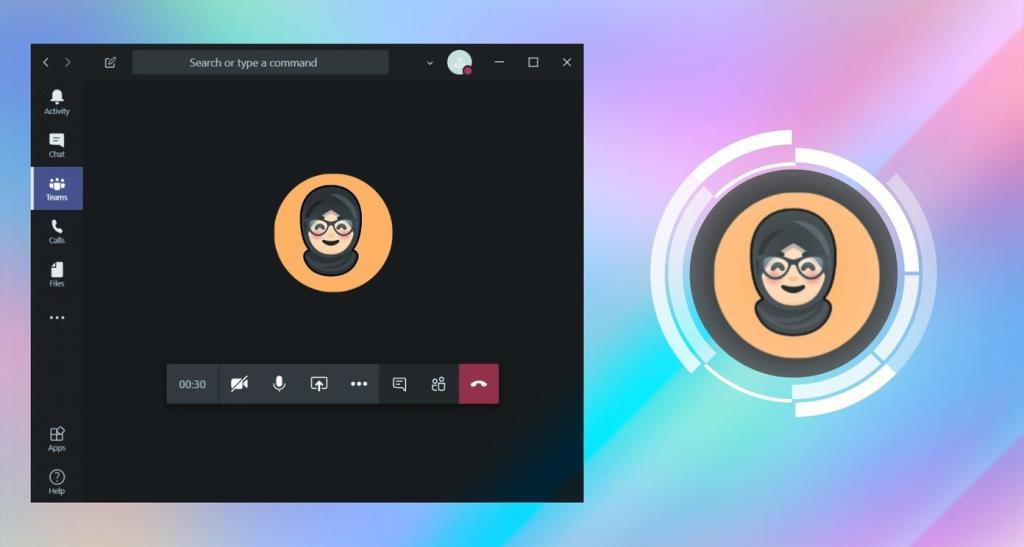
如果您是 Microsoft Teams 中多個組織的成員,則必須分別為每個組織添加新照片和名稱。如果一個人在不同組織的不同級別上感到自在,它就會派上用場。您可以在一張照片中保留一張像樣的專業照片,在另一張照片中保留一張笑猴。
此外,如果您在 Microsoft Teams 中關閉視頻,其他人將看到您的個人資料圖片。那麼,為什麼不保留它的好東西呢?
這是您在 Microsoft Teams 中更改姓名、個人資料圖片、團隊名稱和團隊圖片的指南。
如何在 Microsoft Teams 中更改您的姓名和個人資料圖片
對於移動應用程序,該過程略有不同。但首先,讓我們檢查在桌面版 Teams 中更改照片和姓名的步驟。
在桌面和 Web 上更改名稱和個人資料照片
第 1 步:啟動 Teams 應用或 Web 服務並使用您的帳戶登錄。現在,單擊頂部的個人資料圖片圖標。然後,從菜單中選擇編輯配置文件。
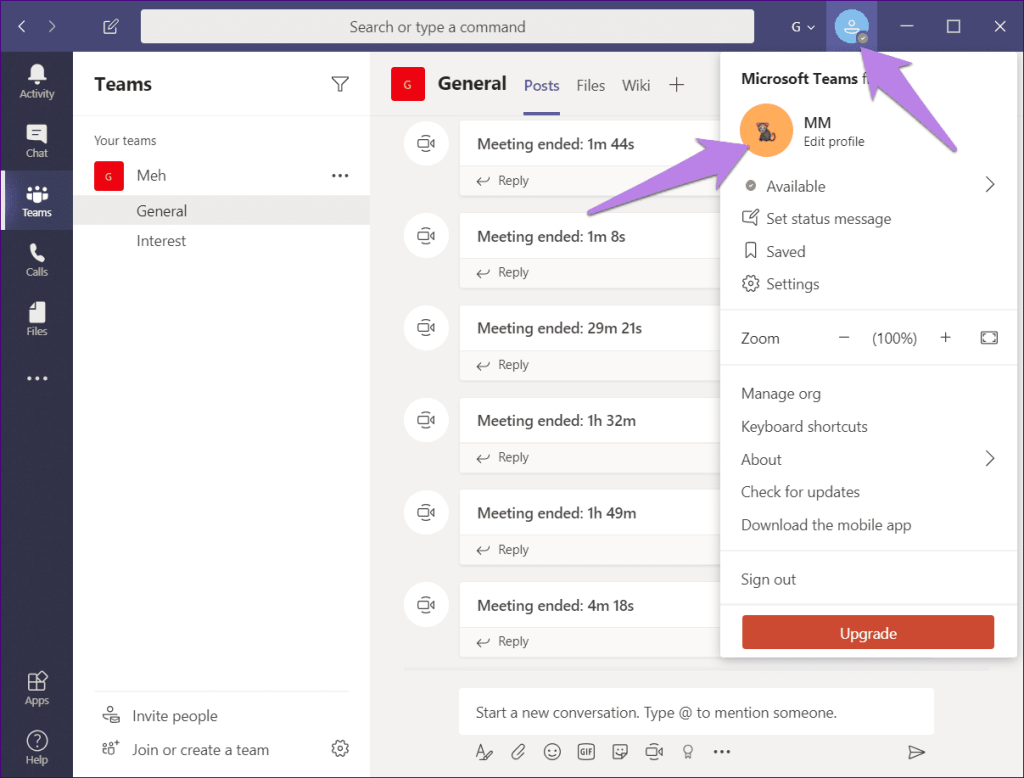
第2步:將打開一個彈出窗口。單擊上傳圖片以添加您的照片。
在任何時候,如果您想刪除您的照片,請單擊刪除圖片。在“輸入姓名”框下添加您的姓名。
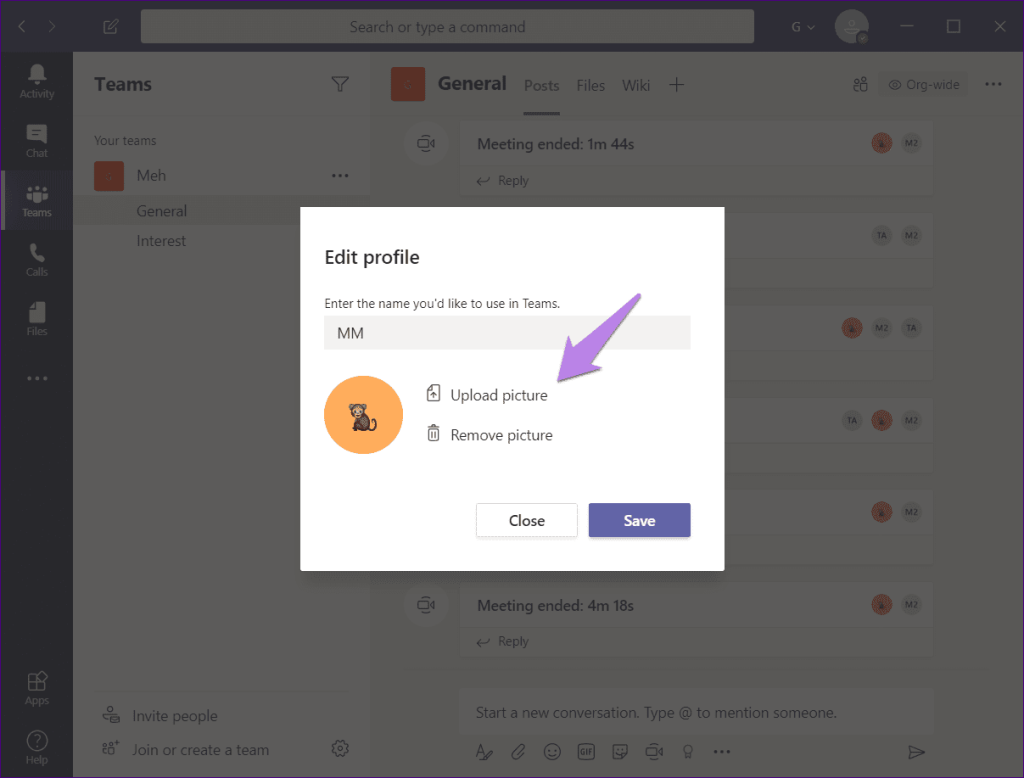
在移動應用程序上更改名稱和個人資料圖片
要在適用於 Android 和 iOS 的 Microsoft Teams 應用中更改您的照片,請執行以下步驟:
第 1 步:轉到 Microsoft Teams 應用程序的主屏幕。
第2步:點擊左上角的三欄圖標。然後,點擊頂部的你的名字。
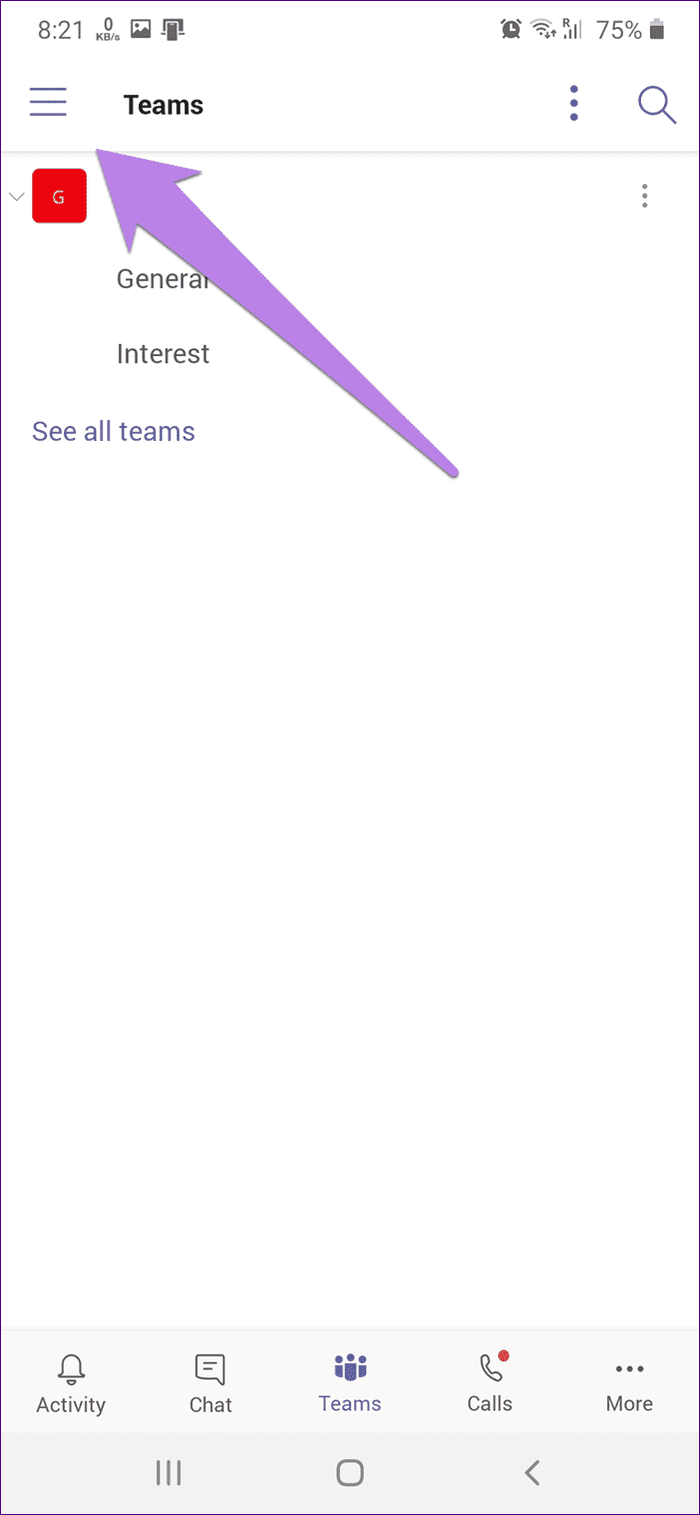
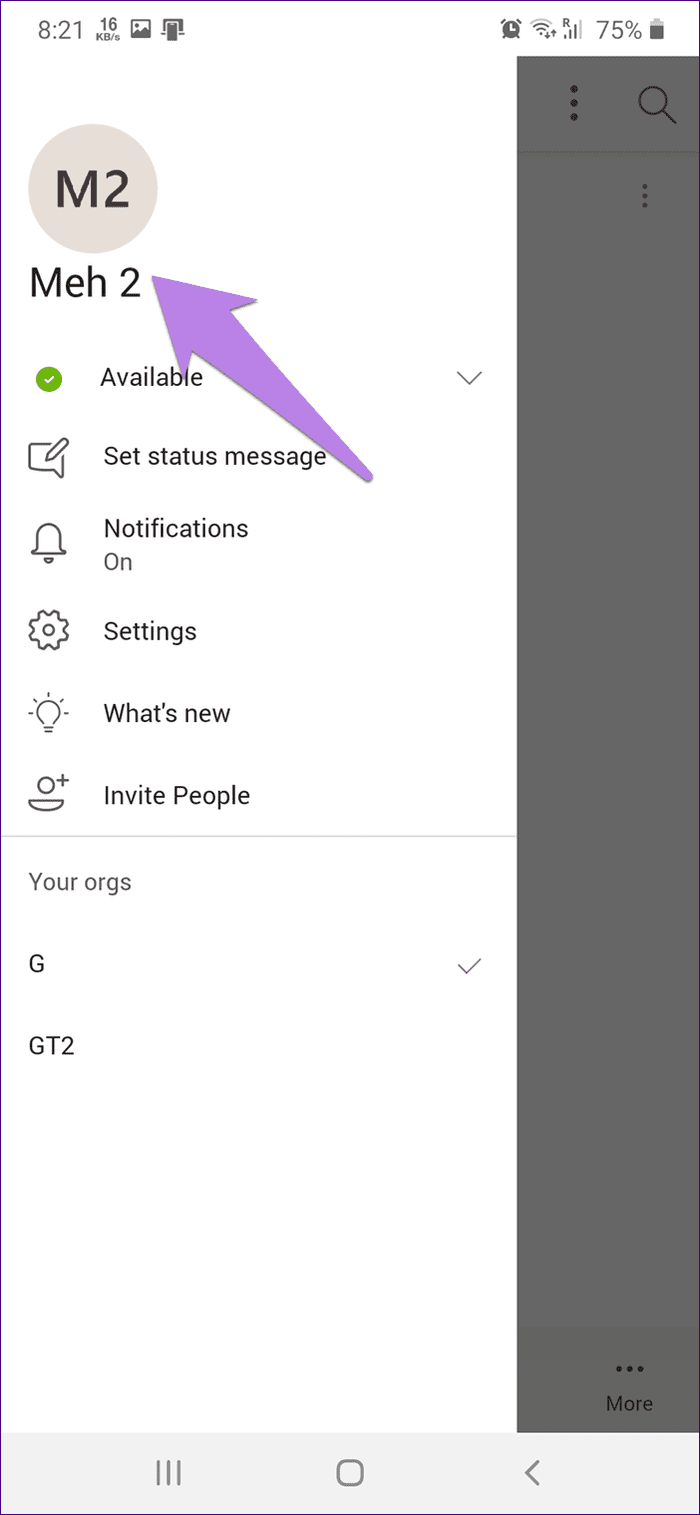
第 3 步:在 Android 和 iOS 上,點擊出現在個人資料照片區域附近的編輯圖像選項。如果要更改顯示名稱,請單擊頂部的編輯(鉛筆)圖標。
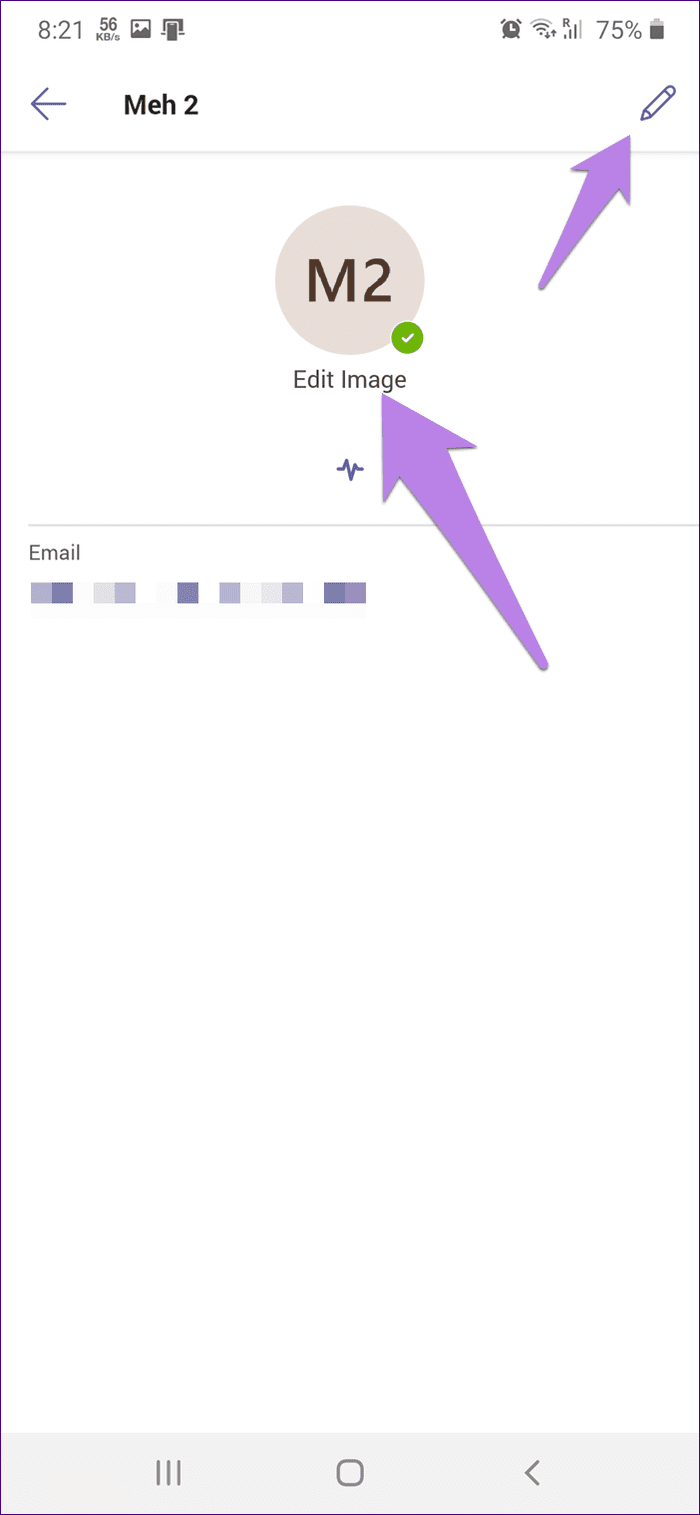
在 iOS 上,點擊編輯,您將看到更改圖片和名稱的選項。從菜單中選擇適當的選項。
提示:您可以在 Android 和 iOS 上通過 Teams 應用中的“設置”>“個人資料”訪問此設置。
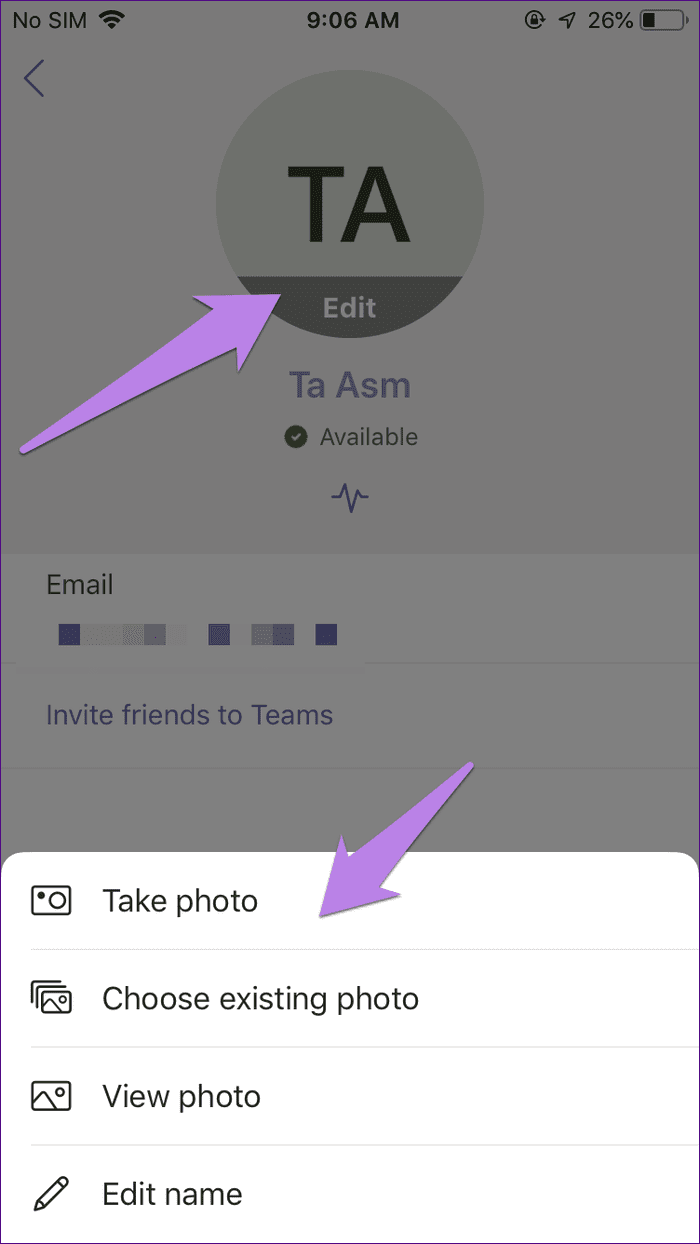
注意:如果您無法在 Microsoft Teams 中更改圖片,請嘗試降低圖像的分辨率或將其格式從JPG 更改為 PNG,反之亦然。如果問題仍然存在,請嘗試從其他設備(例如您的手機)更改圖片。
如何在 Microsoft Teams 中更改團隊名稱和圖片
注意:您需要成為組織所有者才能更改團隊的圖片和名稱。其他成員沒有此特權。
在桌面和 Web 上更改團隊名稱
在 Teams 應用程序中,單擊左側邊欄中的 Teams 選項卡。單擊團隊名稱旁邊的三點圖標。選擇編輯團隊。
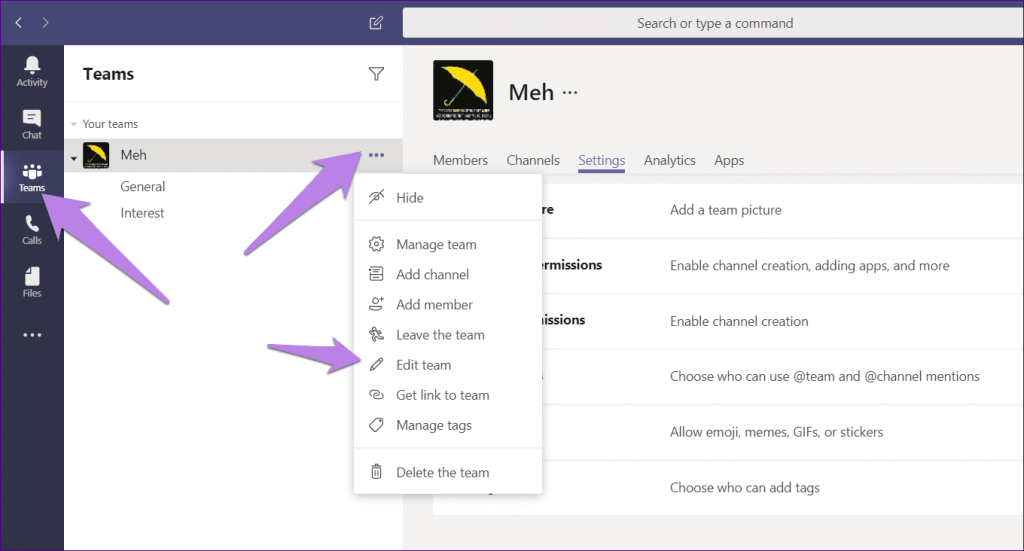
在打開的彈出窗口中添加新的團隊名稱。單擊完成以保存更改。

在桌面和 Web 上更改團隊照片
第 1 步:在 Teams 應用程序中,單擊左側邊欄上的 Teams 選項。單擊團隊名稱旁邊的三點圖標。從推出的菜單中選擇管理團隊。
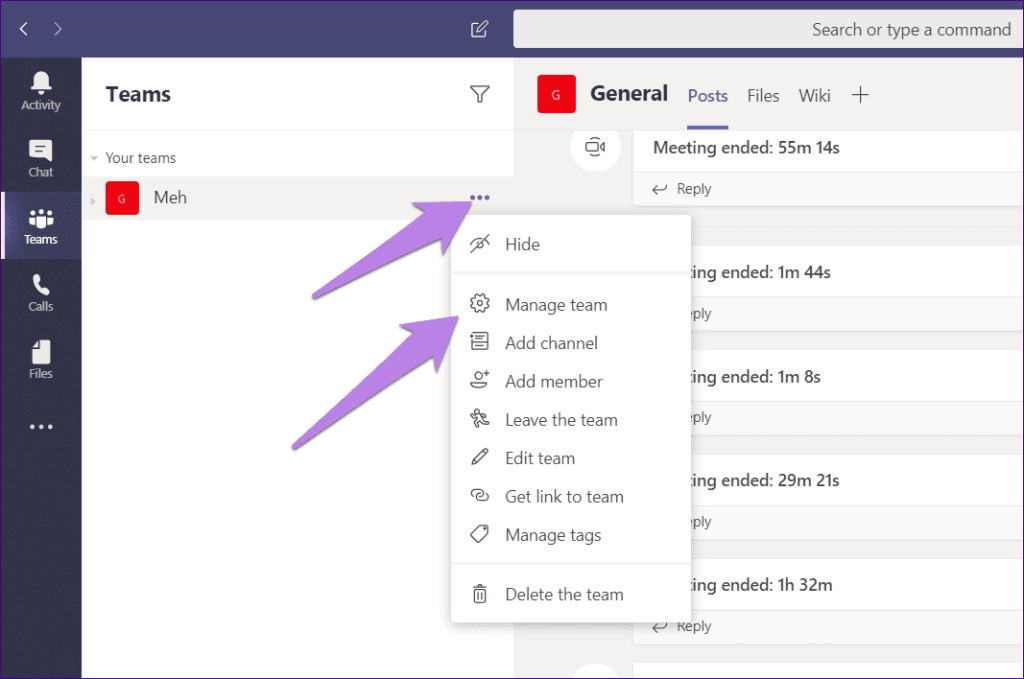
第 2 步:之後,單擊新窗格中的“設置”選項卡。然後,單擊團隊圖片將其展開。
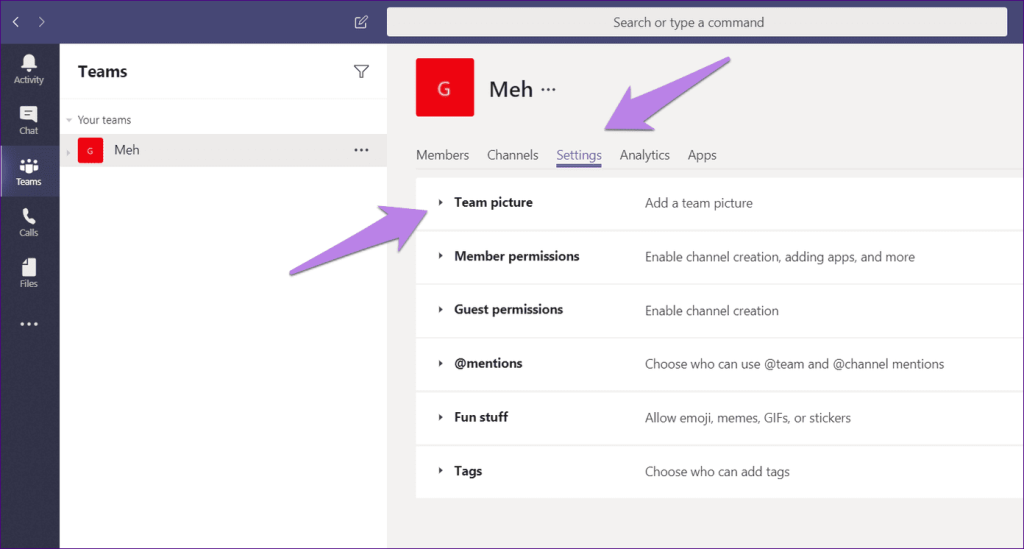
第 3 步:點擊更改圖片按鈕。
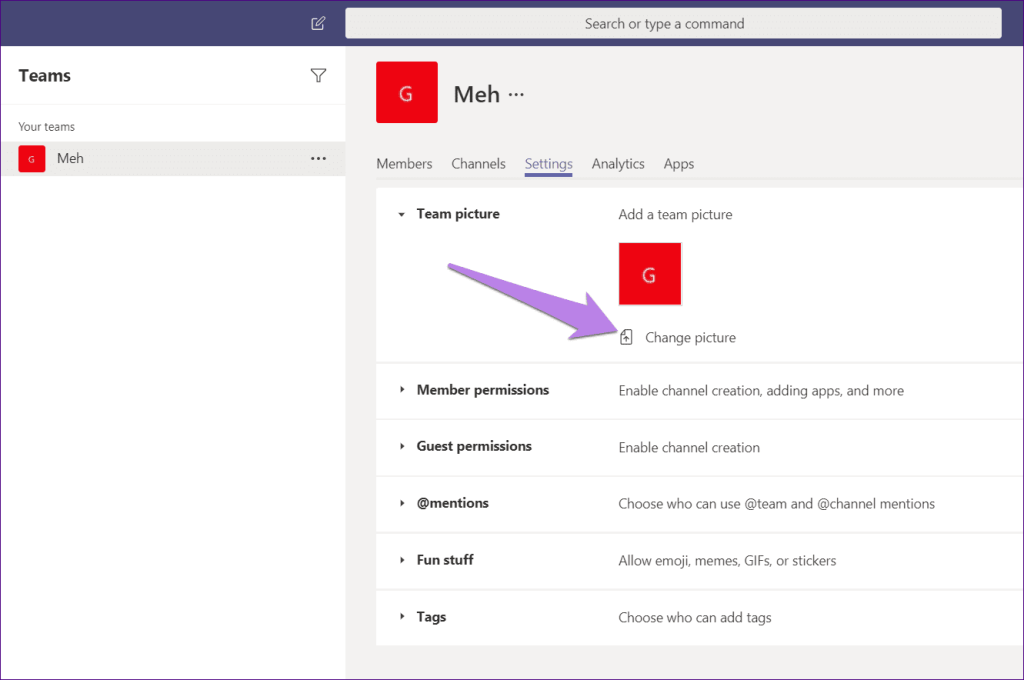
更改團隊圖片的更快方法是在執行上述步驟 1 後單擊頂部的圖片圖標。
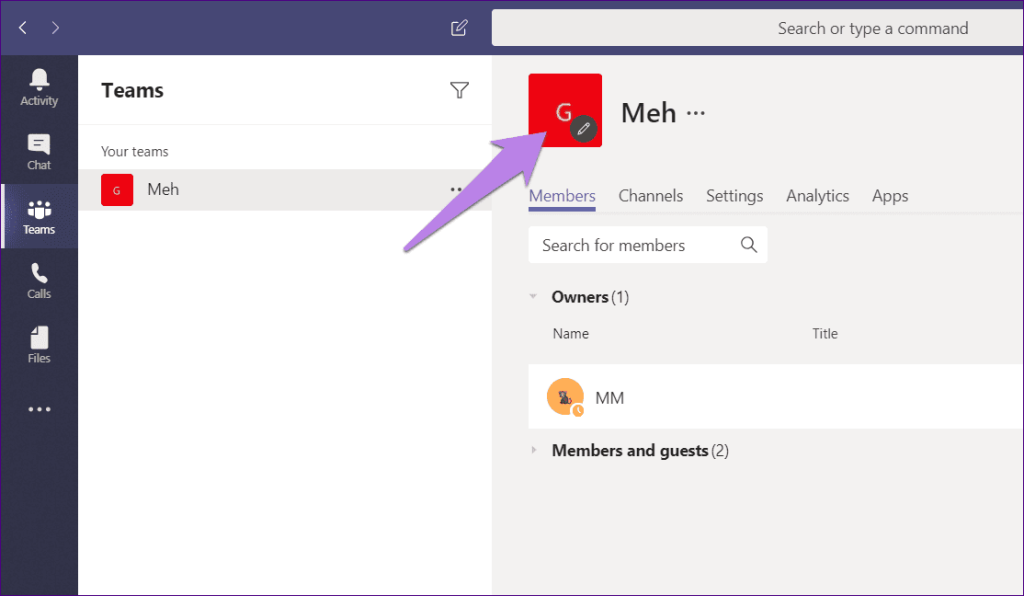
如果您在嘗試更改圖片時收到錯誤消息“我們仍在設置您的團隊,您可以在我們完成後更改您的圖片”,請嘗試從其他設備更改團隊的圖片。您也可以使用 Teams 移動應用(如下所示)。此外,請嘗試在桌面上退出 Teams 應用以修復它。如果這不能解決問題,請卸載 Teams 應用,然後重新安裝。
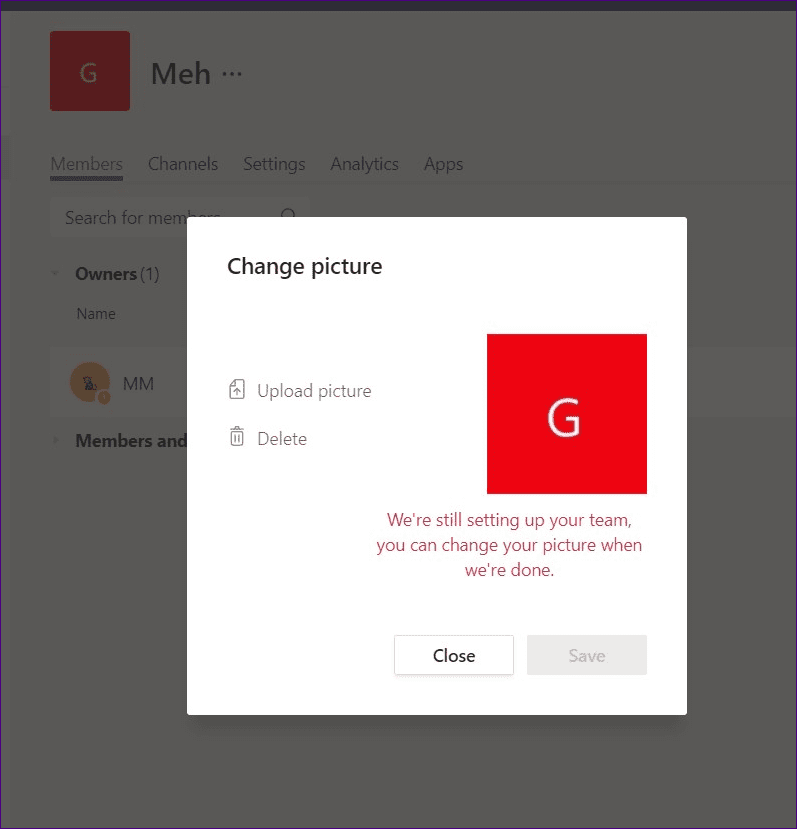
在移動應用上更改團隊照片和名稱
以下是如何在 Microsoft Teams 中放置來自 Android 和 iOS 的新團隊圖片和名稱。
步驟 1:啟動 Microsoft Teams 應用程序。點擊底部的團隊。
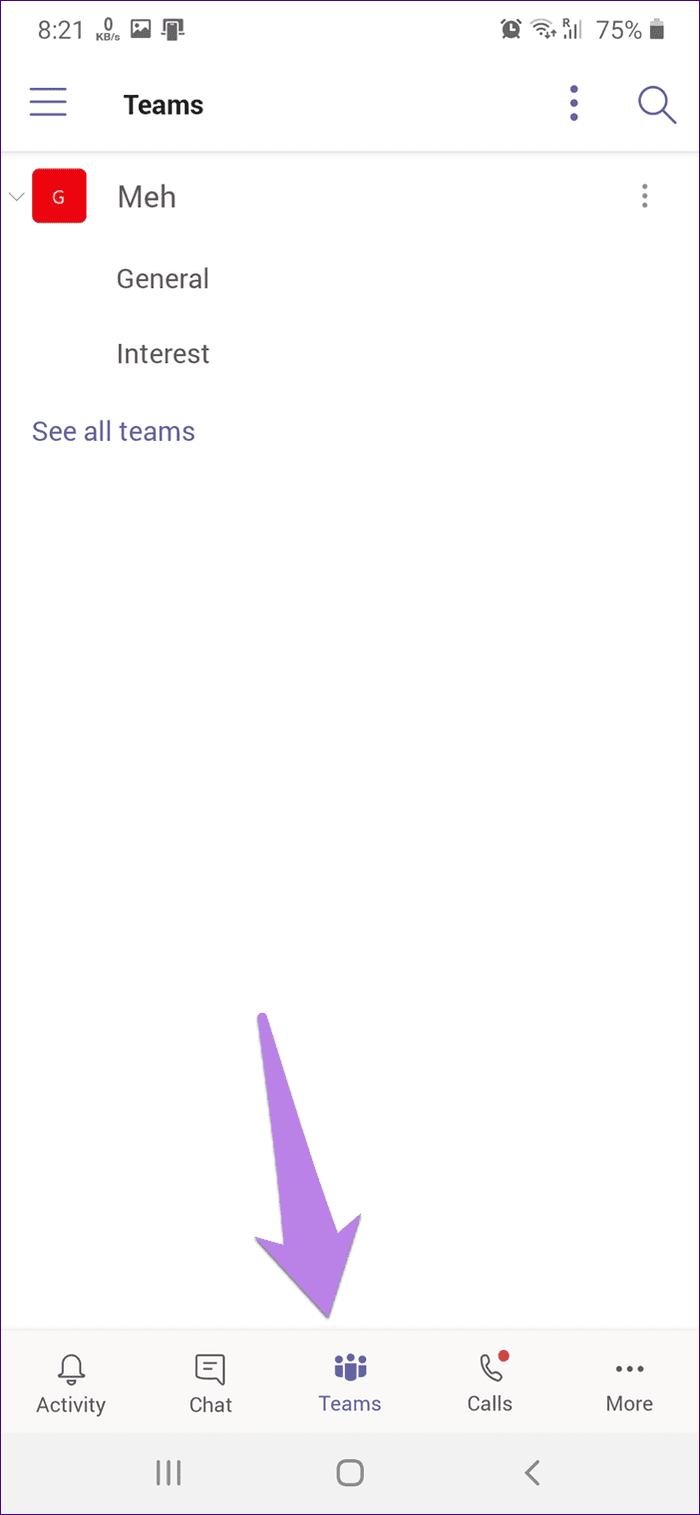
第 2 步:點擊團隊名稱旁邊的三點圖標。選擇編輯團隊。
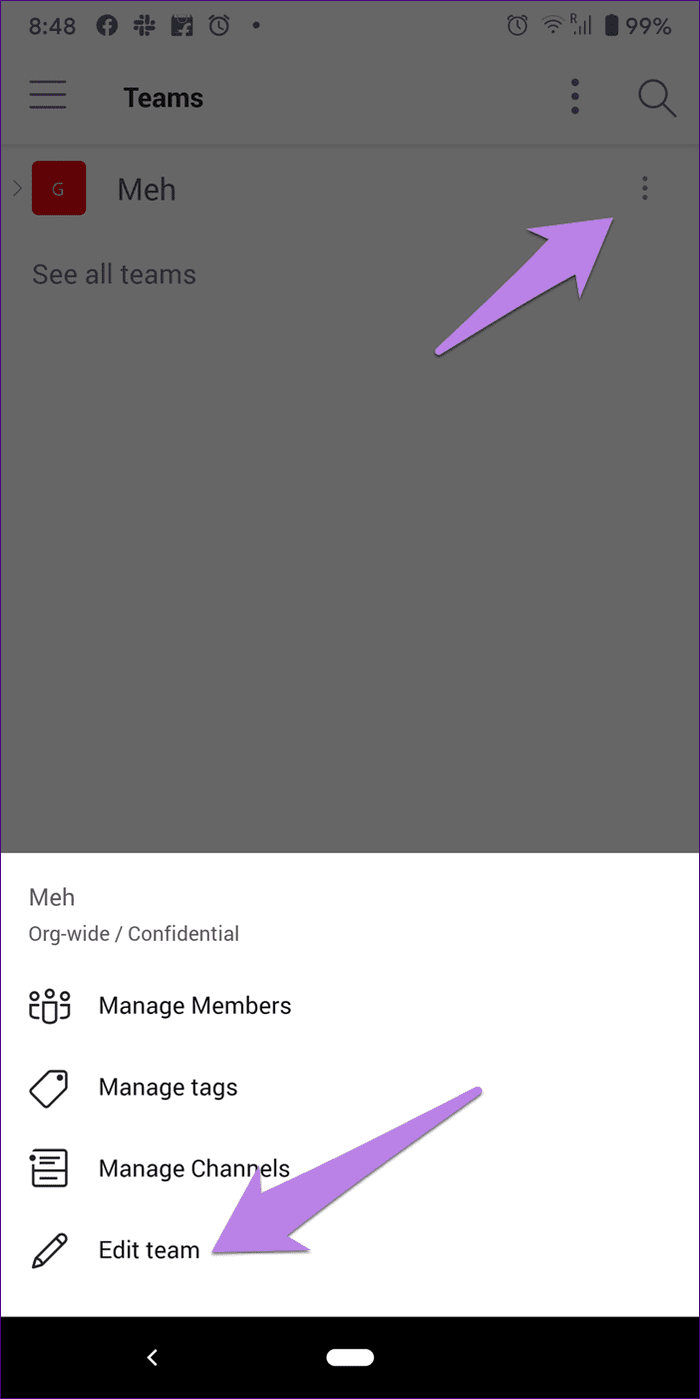
第 3 步:點擊更改團隊圖片以添加新照片。在團隊名稱下鍵入一個新名稱。點擊頂部的複選標記圖標以保存更改。
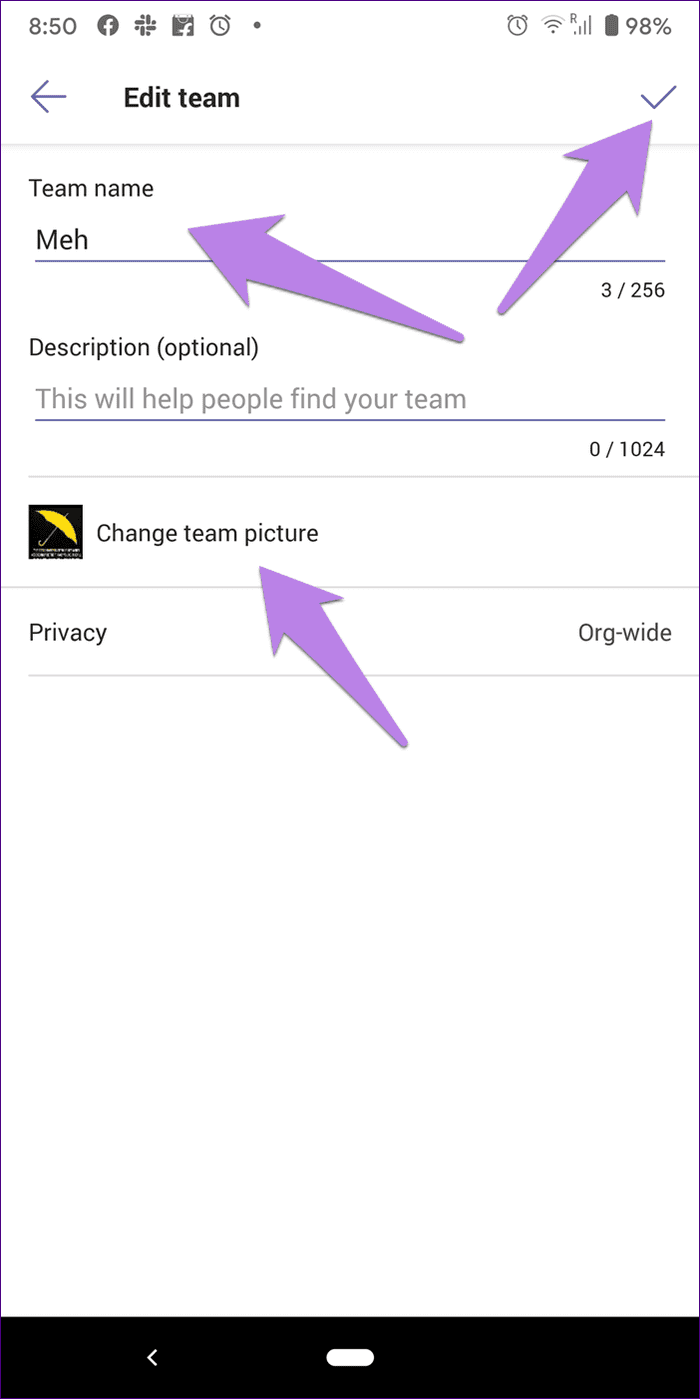
提示:鍵盤快捷鍵減少了我們的工作量。查看Microsoft Teams 的最佳鍵盤快捷鍵。
代表自己
在 Teams 應用程序中通過名稱和照片脫穎而出至關重要,尤其是當你在多個團隊和頻道中時。對於其他人來說,快速識別您的姓名/照片以發起對話或視頻通話應該是一件容易的事。但是,Microsoft Teams 很容易出現問題,就像任何其他應用程序一樣。您可能會遇到麥克風或通知問題。對於某些用戶,Teams 應用根本不會加載。值得慶幸的是,所有這些功能都可以通過簡單的解決方案來修復。我們渴望嘗試 Microsoft 可能在 Teams 的下一次重大更新中推出的新功能。
下一步:其他參與者的背景噪音是否在 Microsoft Teams 中打擾您?使用下一個鏈接了解如何將所有人靜音並阻止參與者將其他成員靜音。
發現解決 Google Meet 麥克風問題的有效方法,包括音頻設置、驅動程序更新等技巧。
在 Twitter 上發送訊息時出現訊息發送失敗或類似錯誤?了解如何修復 X (Twitter) 訊息發送失敗的問題。
無法使用手腕檢測功能?以下是解決 Apple Watch 手腕偵測不起作用問題的 9 種方法。
解決 Twitter 上「出錯了,重試」錯誤的最佳方法,提升用戶體驗。
如果您無法在瀏覽器中登入 Google 帳戶,請嘗試這些故障排除提示以立即重新取得存取權限。
借助 Google Meet 等視頻會議工具,您可以在電視上召開會議,提升遠程工作的體驗。
為了讓您的對話更加安全,您可以按照以下步驟在行動裝置和桌面裝置上為 Instagram 聊天啟用端對端加密。
了解如何檢查您的 Dropbox 安全設定有助於確保您的帳戶免受惡意攻擊。
YouTube TV 為我們提供了許多堅持使用的理由,因為它融合了直播電視、點播視頻和 DVR 功能。讓我們探索一些最好的 YouTube 電視提示和技巧。
您的三星手機沒有收到任何通知?嘗試這些提示來修復通知在您的 Samsung Galaxy 手機上不起作用的問題。








